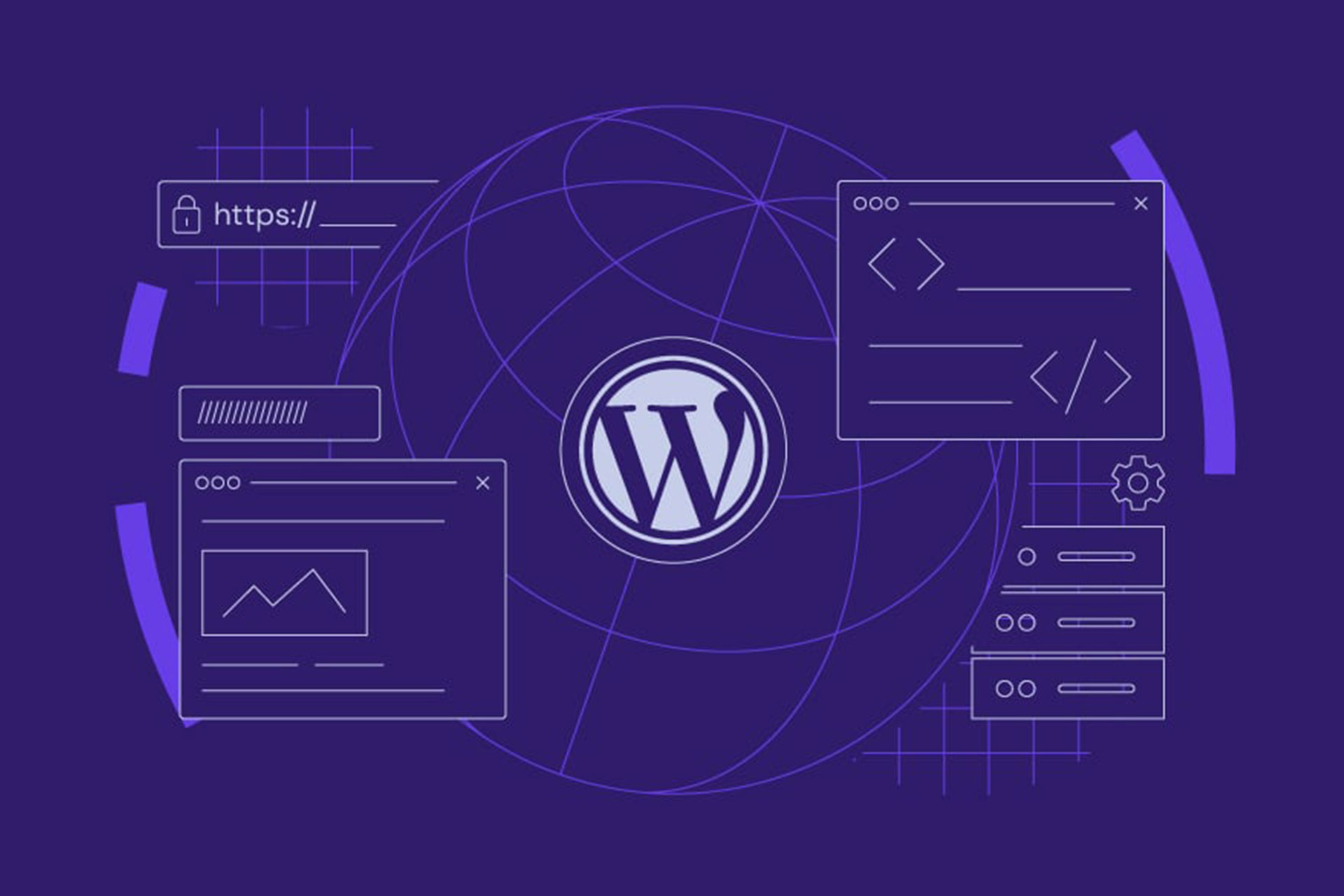
فهرست محتوا
رسانه ها در وردپرس به مجموعهای از ابزارها گفته میشود که برای مدیریت فایلهای تصویری، ویدئویی و صوتی در این سیستم مدیریت محتوا استفاده میشود. وردپرس بهعنوان یکی از محبوبترین سیستمهای مدیریت محتوا، ابزارهای متنوعی را برای ایجاد و مدیریت سایتهای حرفهای برای ارائه رسانهها ارائه میدهد. با استفاده از این بخش، شما میتوانید به راحتی محتواهای چندرسانهای خود را بارگذاری، ویرایش و سازماندهی کنید. در این مقاله، ما به شما آموزش میدهیم که چگونه به بهترین شکل از رسانه ها در وردپرس (Media Training in WordPress) استفاده کنید.
چرا رسانهها برای وبسایت مهم هستند؟
یک وبسایت بدون استفاده از تصاویر یا ویدئوها میتواند بسیار یکنواخت و بیروح به نظر برسد. محتواهای بصری، مانند عکس و فیلم، جذابیت سایت را افزایش میدهند و باعث میشوند کاربران مدت بیشتری در سایت بمانند. هرچند، استفاده بیشازحد از این نوع محتوا ممکن است منجر به خستگی کاربر شود. بنابراین، پیدا کردن تعادل در استفاده از رسانهها اهمیت زیادی دارد.
رسانهها در وردپرس شامل چه نوع فایلهایی هستند؟
در وردپرس، هر فایلی که بتوانید آپلود کنید، جزو رسانهها به شمار میآید. این شامل طیف وسیعی از فایلها، از جمله تصاویر، ویدئوها، فایلهای صوتی و حتی اسناد مختلف میشود. در ادامه، به بررسی دو بخش اصلی افزودن رسانه جدید و مدیریت فایلهای موجود این قسمت میپردازیم.
افزودن رسانه جدید
اگر میخواهید فایل جدیدی به سایت خود اضافه کنید، کافی است این مراحل ساده را دنبال کنید:

ورود به بخش رسانهها
ابتدا وارد پنل مدیریت وردپرس شوید. از منوی سمت راست، گزینه رسانه را پیدا کرده و روی آن کلیک کنید. سپس از زیرمنوی بازشده، گزینه افزودن را انتخاب کنید.
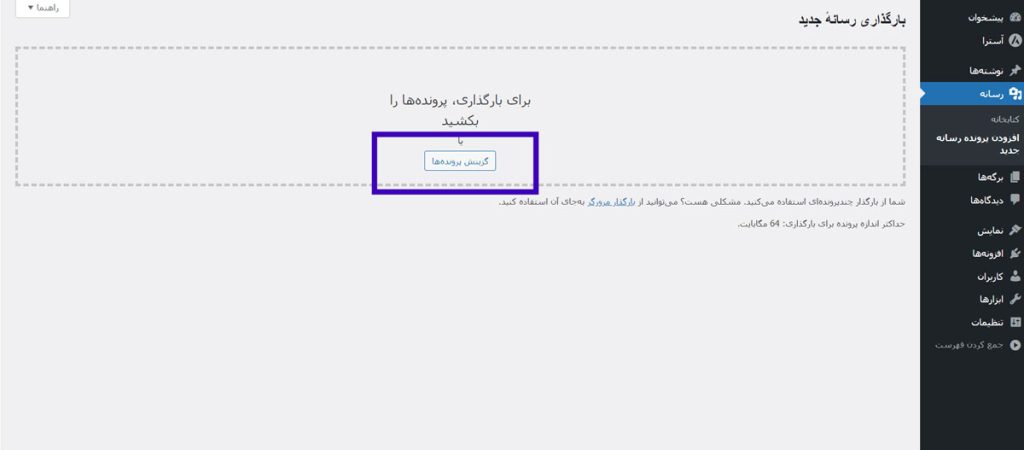
بارگذاری فایل
در صفحه جدید، میتوانید فایلهای موردنظر خود را به دو روش زیر آپلود کنید:
- روش اول: فایل را از رایانه خود گرفته و به داخل کادر نقطهچین بکشید و رها کنید.
- روش دوم: روی دکمه گزینش پرونده کلیک کنید. سپس فایل موردنظر را از سیستم خود انتخاب کرده و آپلود کنید.
پس از آپلود فایل، بهصورت خودکار به کتابخانه رسانههای وردپرس اضافه میشود.

ویرایش فایلهای آپلود شده
پس از آپلود، امکان ویرایش فایلها و مدیریت رسانه ها در وردپرس در اختیار شما قرار میگیرد. در کنار هر فایل، گزینه ویرایش وجود دارد. با کلیک روی این گزینه، به صفحهای منتقل میشوید که میتوانید اطلاعات مرتبط با فایل را تغییر دهید.

مدیریت رسانههای موجود
پس از افزودن فایلها، ممکن است نیاز به مدیریت آنها داشته باشید. در صفحه ویرایش رسانه، میتوانید اطلاعات زیر را تنظیم کنید:
متن جایگزین (Alt Text): متن جایگزین توضیحی است که در صورت عدم نمایش تصویر به کاربران نمایش داده میشود. این متن همچنین به بهبود سئو کمک میکند.
نام فایل: نام فایل را میتوانید تغییر دهید تا بهصورت دقیقتر و قابلفهمتر نمایش داده شود.
توضیحات: اگر نیاز به ارائه توضیحاتی درباره فایل دارید، میتوانید آن را در این بخش وارد کنید. این توضیحات در صورت کلیک روی فایل توسط کاربر نمایش داده میشود.
پسوند فایلهای مجاز برای آپلود در وردپرس
آپلود رسانه جدید در وردپرس فرآیندی ساده و سریع است، اما گاهی کاربران به دلیل محدودیتهای نوع فایل با مشکل مواجه میشوند. وردپرس تنها از فرمتهای خاصی پشتیبانی میکند، بنابراین پیش از آپلود، لازم است مطمئن شوید فایل شما یکی از فرمتهای مجاز باشد.
در ادامه، لیست فرمتهای قابلقبول برای هر نوع فایل آورده شده است:
- تصاویر: jpg، jpeg، png، gif
- فایلهای صوتی: mp3، m4a، ogg، wav
- ویدئوها: mp4، m4v، mov، wmv، avi، mpg، ogv، 3gp، 3g2
اگر فایلی با فرمتی غیرمجاز دارید، میتوانید از افزونههایی مانند [WP Extra File Types](https://wordpress.org/plugins/wp-extra-file-types/) استفاده کنید تا فرمتهای بیشتری را به وردپرس اضافه کنید.
مدیریت رسانههای موجود در وردپرس
پس از آپلود فایلهای چندرسانهای، مدیریت صحیح آنها بسیار مهم است. وردپرس امکانات متعددی برای ساماندهی رسانهها فراهم کرده است. در ادامه به نحوه دسترسی و استفاده از این امکانات میپردازیم.
ورود به کتابخانه رسانهها
برای مدیریت رسانههای آپلود شده، از پنل مدیریت وردپرس، روی رسانه کلیک کنید و سپس گزینه کتابخانه را انتخاب کنید. در این بخش میتوانید تمام فایلهای آپلود شده خود را مشاهده و مدیریت کنید. همچنین اگر نیاز به آپلود فایل جدید دارید، میتوانید از دکمه افزودن استفاده کنید.
فیلتر کردن رسانهها
در بالای کتابخانه رسانهها، سه آیکون مستطیل شکل وجود دارد که ابزارهای فیلتر کردن رسانهها را ارائه میدهند:
نمایش بر اساس نوع رسانه: این ابزار به شما اجازه میدهد نوع خاصی از فایلها مانند تصاویر، ویدئوها یا فایلهای صوتی را مشاهده کنید. این قابلیت برای سایتهایی که حاوی حجم زیادی از رسانههای مختلف هستند، بسیار کاربردی است.
فیلتر بر اساس تاریخ: اگر به دنبال فایلی هستید که در تاریخ خاصی آپلود شده است، این گزینه به شما کمک میکند. با انتخاب تاریخ موردنظر، تمام رسانههای آپلود شده در آن بازه زمانی نمایش داده میشوند.
انتخاب دستهجمعی: این ابزار به شما امکان میدهد چندین فایل را بهصورت همزمان انتخاب کرده و عملیاتهایی مانند حذف را روی آنها اعمال کنید. برای حذف دستهجمعی، فایلهای موردنظر را انتخاب کرده و روی گزینه پاک کردن برای همیشه کلیک کنید.
تنظیمات رسانه ها در وردپرس
وردپرس گزینههایی برای تنظیم خودکار اندازه تصاویر و سازماندهی فایلهای رسانهای ارائه میدهد. برای دسترسی به این تنظیمات، از منوی سمت راست روی تنظیمات و سپس رسانه کلیک کنید.
تنظیم اندازه تصاویر
در این بخش میتوانید اندازههای مختلفی را برای تصاویر خود تعیین کنید:
- اندازه بندانگشتی: این اندازه برای نمایش تصاویر کوچک در گالریها یا بخشهای خاص استفاده میشود.
- اندازه میانه: وردپرس بهصورت خودکار نسخهای از تصویر با این اندازه را ایجاد میکند.
- اندازه بزرگ: مناسب برای نمایش تصاویر در ابعاد بزرگتر در سایت استفاده میشود.
این تنظیمات باعث میشوند تصاویر بهصورت خودکار در اندازههای استاندارد ذخیره شوند و نیازی به تنظیم دستی نباشد.
سازماندهی رسانهها بر اساس تاریخ
در پایین صفحه تنظیمات رسانه، گزینهای به نام پروندهها را ماهانه و سالانه سازماندهی کن وجود دارد. با فعال کردن این گزینه، فایلهای آپلود شده بهطور خودکار در پوشههایی بر اساس ماه و سال ذخیره میشوند. این سازماندهی باعث میشود مدیریت فایلها سادهتر شود.
نکات کاربردی برای مدیریت بهتر رسانهها
بهینهسازی تصاویر: از ابزارهایی مانند [TinyPNG](https://tinypng.com/) برای کاهش حجم تصاویر استفاده کنید تا سرعت بارگذاری سایت افزایش یابد.
استفاده از افزونههای مدیریت رسانه: افزونههایی مانند Media Library Assistant یا Enable Media Replace میتوانند امکانات بیشتری برای مدیریت رسانهها ارائه دهند.
اهمیت نامگذاری درست: نامهای توصیفی و مرتبط برای فایلهای رسانهای انتخاب کنید تا پیدا کردن آنها سادهتر شود و سئوی سایت شما نیز بهبود یابد.
سخن پایانی
مدیریت رسانهها یکی از بخشهای مهم در سیستم وردپرس است که به شما کمک میکند محتوای سایت خود را غنیتر و منظمتر کنید. با استفاده از قابلیتهای ارائه شده در بخش رسانهها، میتوانید بهآسانی فایلهای خود را آپلود، مدیریت و ویرایش کنید. امیدواریم با مطالعه آموزش رسانه ها در وردپرس بتوانید بهترین استفاده را از بخش رسانهها در وردپرس داشته باشید.توضیح متا:
سؤالات متداول
چگونه میتوانم یک فایل جدید به کتابخانه رسانه ها در وردپرس اضافه کنم؟
برای اضافه کردن یک فایل جدید به سایت خود، کافی است از بخش رسانه در پنل مدیریت وردپرس، گزینه افزودن را انتخاب کرده و فایل موردنظر را آپلود کنید.
آیا همه فرمتهای فایل در وردپرس قابلاستفاده هستند؟
خیر، وردپرس فقط از فرمتهای خاصی پشتیبانی میکند. برای تصاویر، فرمتهای jpg، jpeg، png و gif مجاز هستند و برای ویدئوها و فایلهای صوتی نیز فرمتهای خاصی در نظر گرفته شده است.
چگونه میتوانم رسانهها را در وردپرس ویرایش کنم؟
پس از آپلود یک فایل در کتابخانه رسانهها، روی آن کلیک کرده و گزینه ویرایش را انتخاب کنید. در این بخش میتوانید متن جایگزین، نام و توضیحات تصویر را تغییر دهید.
چگونه میتوانم رسانههای قدیمی خود را در وردپرس پیدا کنم؟
برای دسترسی به رسانههای قبلی، کافی است از منوی رسانه به قسمت کتابخانه بروید. سپس میتوانید فایلها را بر اساس نوع، تاریخ یا دستهبندی جستجو کنید.
آیا میتوانم تصاویر بارگذاری شده را حذف کنم؟
بله، شما میتوانید تصاویر یا سایر رسانههای موجود را با انتخاب آنها و کلیک بر روی گزینه حذف، از کتابخانه رسانهها حذف کنید.
چگونه میتوانم تصاویر در وردپرس را برای سئو بهینه کنم؟
برای بهینهسازی تصاویر، میتوانید متن جایگزین (Alt Text) مرتبط و توضیحات دقیق برای هر تصویر وارد کنید تا قابلیت جستجوی آنها در موتورهای جستجو بهبود یابد.
چه اندازههایی برای تصاویر در وردپرس مجاز است؟
وردپرس بهطور خودکار سه اندازه استاندارد (بندانگشتی، میانه و بزرگ) برای تصاویر انتخاب میکند. شما میتوانید این اندازهها را در بخش تنظیمات رسانه تغییر دهید.
آیا میتوانم فایلهای صوتی و ویدئویی را در وردپرس بارگذاری کنم؟
بله، وردپرس از فایلهای صوتی و ویدئویی مانند mp3، mp4، ogg و سایر فرمتهای رایج پشتیبانی میکند.



دیدگاهتان را بنویسید